다양한 Apple 서비스에 사용할 수 있는 모든 무료 평가판

오늘날 Apple은 클라우드 스토리지에서 모바일 게임에 이르기까지 모든 것을 포함하여 다양한 구독 서비스를 제공합니다. 이전에 사용하지 않은 경우 Apple에서 각 서비스를 무료로 사용해 볼 수 있지만 다양한 평가판이 제공됩니다.
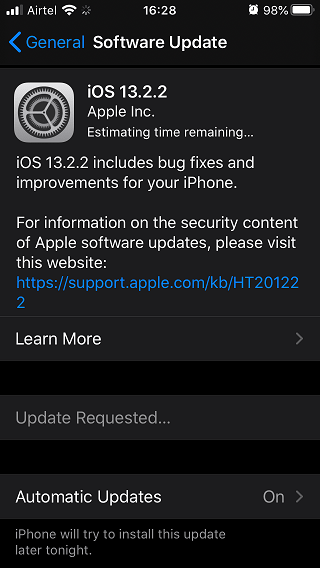
App Store는 공식적으로 iPhone 및 iPad용 앱을 다운로드할 수 있는 유일한 곳입니다. Android와 같은 앱을 사이드로드하거나 Windows와 같은 실행 파일을 사용할 수 없습니다. 그렇다면 App Store가 응답을 중지하면 어떻게 됩니까? 앱을 다운로드하지 않는 App Store를 수정하는 방법은 무엇입니까?
나는 약간의 연구를 했고 이 성가신 문제에 대한 가능한 모든 해결책을 찾았습니다. 오랫동안 시도한 앱이나 게임을 다운로드할 수 있을 때까지 각 지점을 살펴보세요.
의 시작하자.
또한 읽기: iOS 12/11에서 앱 스토어 국가를 변경하는 방법
앱을 다운로드하지 않는 앱 스토어 수정
1. OS 업데이트
Apple이 장치에 업데이트를 푸시하는 뛰어난 작업을 수행하는 동안 사용 가능한 업데이트가 있는지 확인하십시오. 실수로 놓쳤을 수도 있습니다. 설정을 열고 일반 > 소프트웨어 업데이트를 탭하고 새 업데이트를 확인합니다.
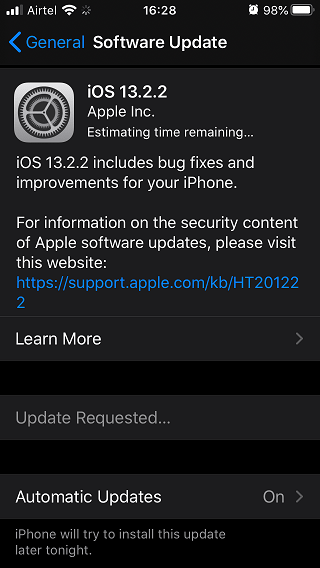
사용 가능한 업데이트가 있는 경우 세부 정보를 보고 다운로드 및 설치를 눌러 계속 진행할 수 있습니다. 이렇게 하면 앱 스토어 다운로드 오류가 수정될 뿐만 아니라 다른 알려진 버그에도 도움이 됩니다.
2. 하드 재부팅
iPhone을 재부팅하는 방법에는 두 가지가 있습니다. 하나는 전원 버튼을 누른 다음 오른쪽으로 밀어 전원을 끄는 곳입니다. 나는 그것에 대해 이야기하지 않습니다. 다른 방법은 다음 과 같습니다 . 볼륨 낮추기 버튼을 눌렀다 떼고, 볼륨 높이기 버튼을 눌렀다 놓은 다음 Apple 로고가 나타날 때까지 전원/측면 버튼을 길게 누릅니다. 보이면 풀어주세요. 이렇게 하면 iPhone이 하드 재부팅되고 여러 가지 작은 오류를 해결하는 데 도움이 됩니다. 또한 많은 메모리를 확보합니다.
3. 기다렸다가 다시 시도
App Store를 열고 몇 시간 후에 앱을 다운로드해 보십시오. 서버가 다운되었거나 일부 결함이 있을 수 있습니다. 인내는 이런 순간에 최고의 미덕입니다. 그냥 기다려.
4. 인터넷 확인
할 수 있는 한 가지는 Downdetector 웹사이트를 방문하여 App Store 서버가 다운되었거나 중단에 직면했는지 확인하는 것입니다. 다양한 업종에서 수많은 앱, 사이트 및 서비스를 추적하는 편리한 사이트입니다.
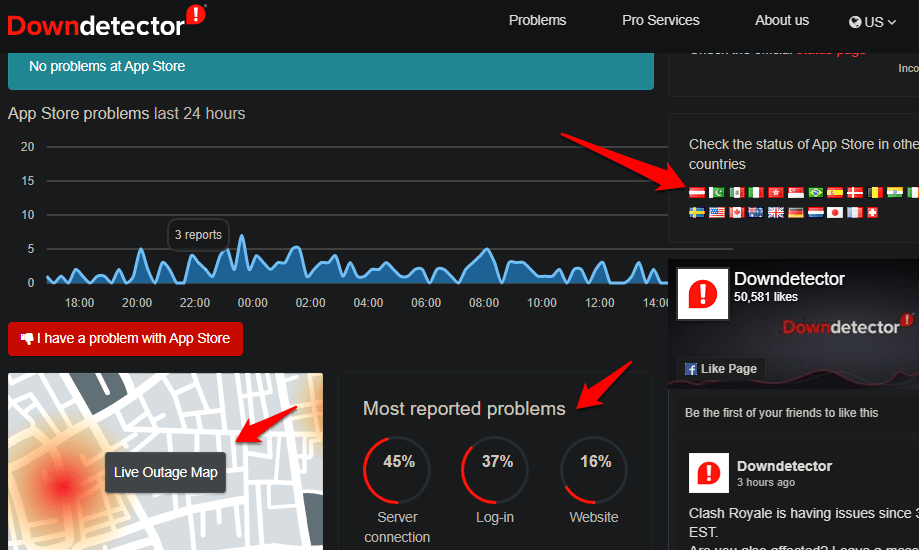
귀하의 국가에 다운되었는지, 현재 어떤 문제가 있는지 확인하십시오. 문제가 있는 경우 할 수 있는 일은 많지 않지만 문제가 해결될 때까지 기다리십시오.
5. 일시 중지, 다시 시작
이것은 여전히 가끔 작동하는 오래된 트릭입니다. App Store에서 다운로드를 시작하고 시작될 때 즉시 일시 중지하거나 중지한 다음 다시 시작하십시오. 이것은 당신을 위해 일을 시작할 수 있습니다.
또한 읽기: 탈옥 없이 앱을 사이드로드하기 위해 iPhone에 AltStore를 설치하는 방법
6. 앱 스토어 캐시 지우기
많은 사람들이 이 트릭을 알고 있지는 않지만 iPhone에서도 캐시를 지울 수 있습니다. 글쎄, 당신은 앱 스토어에서만 그것을 할 수 있지만 그것은 멋질 뿐만 아니라 매우 편리할 수도 있습니다. App Store를 열고 화면 하단의 5개 버튼 중 하나를 10번 탭합니다.
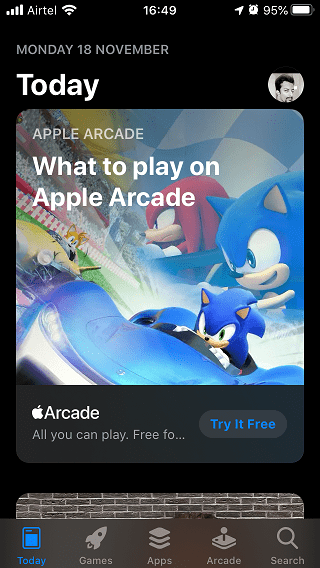
투데이, 게임, 앱, 아케이드 또는 검색 버튼을 탭할 수 있습니다. 여기서 핵심은 동일한 버튼을 10번 눌러야 한다는 것입니다. 오래된 App Store 캐시 데이터를 지우고 새로운 시작을 제공합니다.
7. 네트워크 설정 확인
Wi-Fi가 올바르게 작동하는지 확인하십시오. 다른 Wi-Fi 네트워크에 연결하거나 모바일 데이터를 사용하여 확인하세요. 제어 센터를 열어 모바일 데이터 및 Wi-Fi 옵션이 활성화되어 있고 비행기 모드가 비활성화되어 있는지 확인하십시오. iPhone에서 VPN 또는 프록시를 사용하는 경우 비활성화하십시오. 지리적 제한은 App Store 다운로드를 엉망으로 만들 수 있습니다.
더 읽어보기: iPhone 및 iPad를 위한 6가지 최고의 Wi-Fi 분석기 앱
8. 날짜 및 시간 설정
장치의 날짜 및 시간이 잘못된 경우 이것이 이 오류의 원인일 수 있습니다. 오류인지 최근에 시간대를 이동했는지 여부에 관계없이 날짜 및 시간은 지리적 위치와 동기화되어야 합니다. 시간을 확인하고 설정 > 일반 > 날짜 및 시간에서 올바르게 설정하세요.
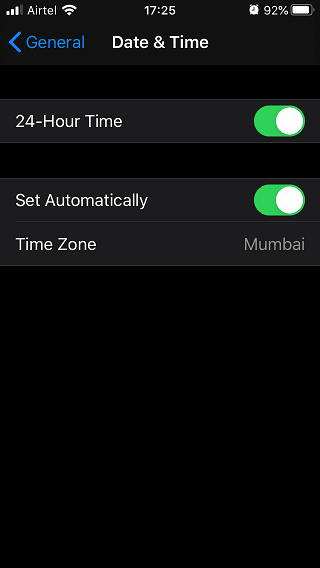
자동으로 설정하거나 GPS가 제대로 작동하지 않는 경우 현재 도시를 수동으로 선택하십시오.
9. 앱스토어 결제
앱을 구매하려고 했으나 구매에 실패했습니까? 이 경우 Apple 결제 수단을 확인해야 합니다. 설정 > 이름 > 결제 및 배송을 엽니다. 여기에 Apple 암호를 입력해야 합니다. 추가된 신용 카드를 탭하여 제거하거나 다른 신용 카드를 추가합니다.
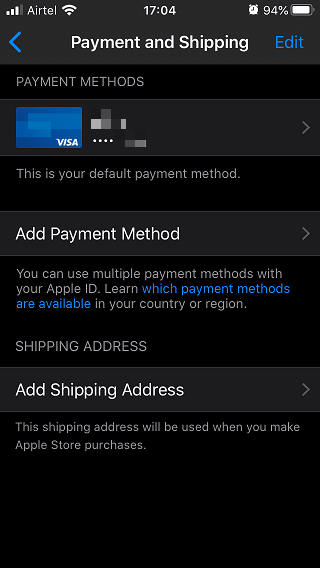
또한 다른 이유로 인해 지불이 거부되는 경우를 대비하여 신용 카드 잔액을 확인해야 합니다.
10. 여유 공간
iPhone에 해당 앱이나 게임을 다운로드하기에 충분한 공간이 있습니까? iPhone의 저장 공간은 사치스럽고 꽤 비쌉니다. 특히 요즘에는 드라이브를 매우 저렴하게 구입할 수 있습니다. 어쨌든 설정> 일반> 정보를 열고 총 여유 저장 공간이 얼마나 남았는지 확인하십시오.
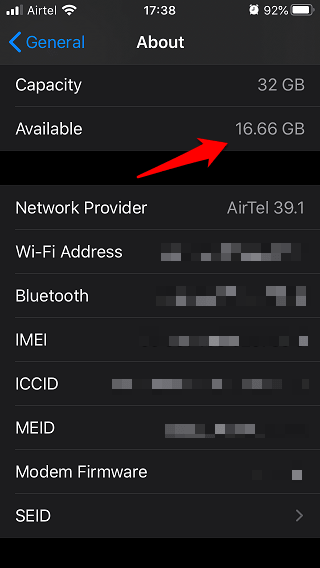
숨을 쉴 공간도 필요합니다. 질식 상태로 유지하지 마십시오. 그러면 장치가 느려집니다.
11. 자녀 보호
보호자의 iPhone/iPad를 사용하는 어린이라면 가택연금을 당할 수 있습니다. 내 말은 부모님이 새로운 앱과 게임의 구매, 다운로드 또는 설치를 제한하기 위해 자녀 보호 기능을 구현했을 수 있다는 것입니다. 부모는 짜증을 낼 수 있지만 당신은 무엇을 할 수 있습니다.
이것이 사실인지 부모님께 여쭤보고, 사실이라면 생명을 구하십시오. 그것이 당신이 충분히 커서 자신의 가제트를 구입할 때까지 지금 할 수 있는 전부입니다. 저를 믿으세요. 멋있을 거라고 생각하시겠지만 성인 생활은 재미가 없어요. 성인이 되자 마자 돌아가고 싶을 것입니다.

그건 그렇고, 앱 제한은 설정 > 스크린 타임 > 앱 제한에서 부과됩니다. 우회할 방법이 없으니 그런 생각은 하지 마세요. 그것은 당신 자신을 위한 것입니다.
12. 로그아웃 및 다시 로그인
설정을 열고 사용자 이름/프로필 사진 > iTunes 및 App Stores > Apple ID: 이메일 ID를 탭합니다.
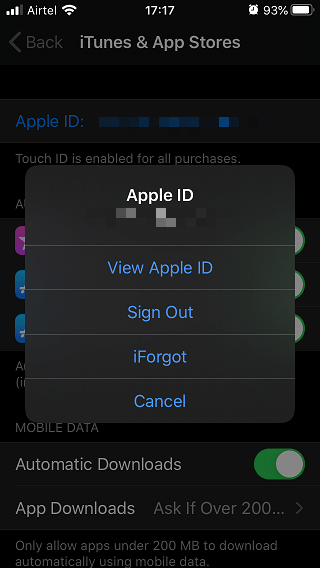
다시 로그인하여 지금 앱 스토어 다운로드가 작동하는지 확인하십시오.
13. 재설정 옵션
나는 전체 iPhone을 재설정하는 것에 대해 말하는 것이 아닙니다. 그것은 필수 사항이 아니며 어느 쪽에도 도움이 되지 않습니다. 설정을 열고 일반 > 재설정을 탭합니다.
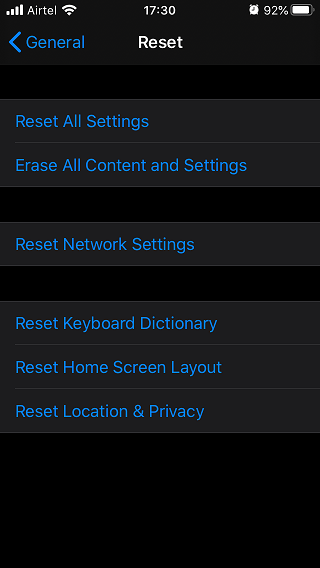
네트워크 설정을 재설정합니다. 그러면 저장된 모든 Wi-Fi 네트워크가 제거되고 비밀번호를 다시 입력해야 합니다. 그것을 염두에 두십시오. 모든 콘텐츠 및 설정을 지우려고 할 수 있습니다. 그러면 iPhone이 처음 부팅했을 때와 같은 초기 설정으로 돌아갑니다. 그런 다음 백업에서 모든 것을 복원할 수 있습니다. iCloud는 모든 것을 완벽하게 백업합니다. 계속 진행할 수 있는 비밀번호 또는 비밀번호를 입력하라는 메시지가 표시됩니다.
14. 지원 문의
다른 것이 효과가 없다면 남은 유일한 방법은 Apple 지원에 문의하는 것입니다. 정말 도움이 됩니다. 자세한 내용 은 지원 페이지 를 방문하세요.
앱을 다운로드하지 않는 앱 스토어 수정
이것들은 내가 몇 시간 동안 사냥한 후에 찾을 수 있는 모든 단계입니다. 나는 일반적으로 전체 재설정을 수행하는 것을 권장하지 않지만 다른 방법이 작동하지 않으면 처분할 수 있는 유일한 옵션입니다. 이 오류를 해결하고 App Store 다운로드를 계속하는 다른 방법을 찾은 경우 아래 의견에 알려주십시오.
오늘날 Apple은 클라우드 스토리지에서 모바일 게임에 이르기까지 모든 것을 포함하여 다양한 구독 서비스를 제공합니다. 이전에 사용하지 않은 경우 Apple에서 각 서비스를 무료로 사용해 볼 수 있지만 다양한 평가판이 제공됩니다.
Apples watchOS 8은 올 가을에 공식적으로 출시됩니다. 그러나 모든 새로운 기능을 경험하고 싶다면 지금 공개 베타를 다운로드하여 수행할 수 있습니다.
대부분의 전자 기기는 청색광을 방출하며 iPhone도 예외는 아닙니다. 블루라이트는 피하기 어렵지만 잠들기 전에 블루라이트를 너무 많이 섭취하면 불면증을 유발할 수 있습니다. 이것이 많은 사람들이 iPhone에서 블루라이트를 줄이는 방법을 찾는 이유입니다. Apple은 이를 Night Shift 기능으로 쉽게 할 수 있습니다.
iOS 홈 화면은 정적 페이지에서 사용자 정의가 가능한 보다 동적인 페이지로 진화했습니다. 요즘에는 위젯을 추가하고 앱을 제거하여 원하는 대로 홈 화면을 조정할 수 있습니다.
극장에 입장하는 순간 Apple Watch에서 자동으로 방해 금지 모드가 활성화되기를 바랐던 적이 있습니까? Apple Watch 페이스를 하루에 한 번 자동으로 변경하시겠습니까? Apple Watch 자동화 덕분에 이 외에도 훨씬 더 많은 일을 할 수 있습니다.
Apple Watch의 인기가 높아짐에 따라 Apple은 계속해서 더 많은 모델의 웨어러블 기기를 소비자에게 제공하고 있습니다.
글루텐 프리 식단을 찾는 것은 쉽지 않습니다. 미리 식사를 계획하고, 글루텐 함유 성분이 있는지 식품 라벨을 스캔하고, 식당에서 안전하게 음식을 제공할 수 있는지 확인해야 합니다.
iPhone이나 iPad와 마찬가지로 Apple Watch는 중요한 개인 정보가 엄청나게 많이 들어 있는 고가의 기기입니다. 그리고 손목에 차기 때문에 쉽게 분실하거나 도난당할 수 있습니다.
곤충은 일년 중 더운 계절에 가장 활동적이며 많은 곤충이 마당이나 집으로 침입할 수 있습니다. 대부분의 곤충은 무해하지만 자주 볼 수 있는 곤충에 대해 더 알고 싶을 수도 있습니다.
iPhone에서 VPN이 연결되지 않습니까? 다음은 iPhone 오류에서 VPN이 작동하지 않는 문제를 해결할 수 있는 단계별 방법 목록입니다.







